Wollt ihr kabellos über WLAN drucken, habt aber lediglich einen USB-Drucker zur Hand, dann könnt ihr das Problem über euren Fritz!Box Router lösen. In diesem Ratgeber zeige ich euch auf, wie ihr dazu vorgeht, welche Geräte miteinander verbunden werden müssen und welche Einstellungen unter macOS nötig sind. So könnt ihr relativ schnell und ganz einfach die Fritz!Box als Printserver für USB-Drucker am Mac nutzen. Habt ihr noch Fragen, dann lasst gern einen Kommentar unter diesem Beitrag da ;)

Kapitel in diesem Beitrag:
- 1 Anleitung: Fritz!Box als Printserver für USB-Drucker am Mac
- 2 Drucken per USB-Drucker an der Fritz!Box funktioniert nicht
- 3 Ähnliche Beiträge
- 4 Apple Intelligence in iOS 18.2: KI-gestützte Schreibunterstützung für Apple-Geräte
- 5 DER Blog oder DAS Blog? Welche Schreibweise ist richtig?
- 6 11 Beispiele für freundliche Antworten auf negative Google-Bewertungen (1-Sterne Bewertungen)
- 7 So haltet ihr Grok AI davon ab, mit euren X- bzw. Twitter-Daten zu trainieren
- 8 Apple Tastatur: Wo ist die Mac Umschalttaste?
- 9 ChatGPT-Trick: Tonalität und Fantasie über „Temperatur“-Faktor anpassen
- 10 Prepaid vs. Vertrag – so findest du deine perfekte Lösung (Sponsor)
- 11 Sir Apfelot Wochenschau KW 23, 2024
Anleitung: Fritz!Box als Printserver für USB-Drucker am Mac
Das folgende Vorgehen kann sich in den unterschiedlichen Versionen von Mac OS X und macOS minimal unterscheiden – vor allem hinsichtlich der Begriffe in den Systemeinstellungen. Aber ich bin mir sicher, dass ihr mit dieser Anleitung euer Ziel erreicht und euren USB-Drucker zum WLAN-Drucker machen könnt. So geht’s:
- Den Drucker per Kabel mit dem Drucker- oder anderen USB-Anschluss der Fritz!Box verbinden
- Am Apple Mac über das -Menü die Systemeinstellungen… und darin Drucker & Scanner öffnen
- In der linken Spalte mit dem „+“-Symbol ein neues Gerät hinzufügen
- Im sich öffnenden Fenster den Reiter „IP“ anklicken und folgende Daten eingeben:
Adresse: IP-Adresse des Routers und Port des Druckers (z. B. 192.168.178.1:9100)
Protokoll: IPP oder spezielles Protokoll (z. B. für HP Jetdirect)
Warteliste: leer lassen
Name: Individueller Name (z. B. „WLAN-Drucker“)
Standort: Individueller Eintrag (z. B. „Arbeitszimmer“)
Verwenden (in älteren macOS-Versionen Drucken mit): den jeweiligen Treiber auswählen - Anschließend auf den „Hinzufügen“-Button klicken
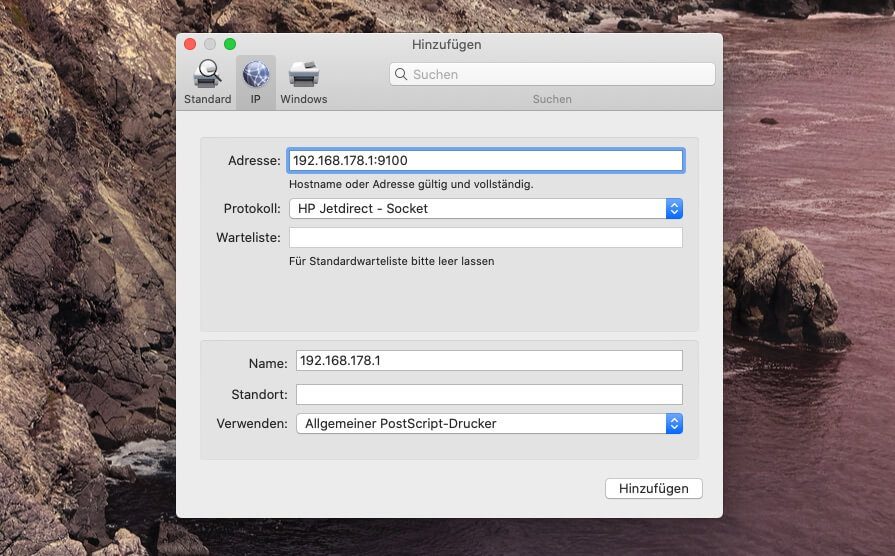
Drucken per USB-Drucker an der Fritz!Box funktioniert nicht
Falls die obige Anleitung dazu geführt hat, dass ihr euren USB-Drucker zwar als IP-Drucker einrichten konntet, ihr aber nicht drucken könnt, gibt es zwei Lösungsansätze. Zum einen könnte es sein, dass ihr im letzten Teilschritt von Punkt 4 den falschen Treiber ausgewählt habt. Oder der Treiber ist noch nicht vorhanden und muss erst heruntergeladen werden.
Seid ihr euch aber sicher, dass ihr den richten Treiber für den Drucker verwendet, kann das Problem auch mit der Firewall des Mac zusammenhängen. Die Firewall-Einstellungen findet ihr unter Systemeinstellungen… -> Sicherheit -> „Firewall“-Reiter. Zum Bearbeiten der Einstellungen müsst ihr ggf. unten links auf das Schloss klicken und euer Passwort eingeben.
Ähnliche Beiträge
Johannes hat nach dem Abitur eine Ausbildung zum Wirtschaftsassistenten in der Fachrichtung Fremdsprachen absolviert. Danach hat er sich aber für das Recherchieren und Schreiben entschieden, woraus seine Selbstständigkeit hervorging. Seit mehreren Jahren arbeitet er nun u. a. für Sir Apfelot. Seine Artikel beinhalten Produktvorstellungen, News, Anleitungen, Videospiele, Konsolen und einiges mehr. Apple Keynotes verfolgt er live per Stream.










Hallo.
Danke für deinen Beitrag. Ich habe einen Drucker, der nicht WLAN oder AirPrint-fähig ist.
Den Drucker habe ich mit der Fritz!Box verbunden. Mein MacBook hat beim Drucken sofort nach Druckern gesucht und den besagten Drucker auch gefunden.
Soweit so gut.
Warum funktioniert das ganze nicht mit dem iPhone? MacBook und iPhone sind im selben WLAN und greifen auf die selbe Fritz!Box zu, an welcher der Drucker hängt.
Warum geht das nicht??
Vielleicht kannst du mir helfen :-)
Vielen Dank.
Hallo Eileen! Soweit ich weiß, muss ein Drucker, der über das iPhone angesteuert werden soll, über AirPrint verfügen. Es gibt keine Treiber, die man im iPhone installieren könnte, darum können nur Drucker unterstützt werden, welche das AirPrint-Protokoll verstehen.
Hallo Jens,
danke für den Beitrag! Ich habe gehofft, mit dem relativ neuen Beitrag eine Lösung für mein Problem, dass mein USB-Drucker nicht mit der Fritzbox kommuniziert, gefunden zu haben.
Ich habe einen iMac mit MacOS Monterey (neueste updates sind installiert) und eine Fritzbox 6590 cable (auch neueste OS ist drauf). Und ich kann bei der Druckereinrichtung (egal welches Protokoll oder welches der Druckertreiber, individuell, allgemeiner Postscript oder PCL) das System dazu bringen, dass eine Verbindung zwischen Fritzbox und Drucker besteht. Er zeigt immer die Fehlermeldung „Zurzeit ist keine Kommunikation mit dem Drucker möglich. Wegen eines Fehlers ist keine Verbindung zu 192.168.178.1 möglich.“ an.
Gibt es noch einen heißen Tipp? Ich würde mich freuen!
Danke und freundliche Grüße
Trung
Hallo Trung! Leider habe ich das noch nie genutzt, da mein Drucker direkt an meinem Thunderbolt Dock hängt. Aus diesem Grund habe ich auch keinen Tipp für dich parat. :-/ Tut mir leid.
Topp, danke!
Ach klasse, das hat ja einfach funktioniert… insbesondere der Port an der IP (…:9100) hat bei mir gefehlt. Jetzt klapps. Danke!